联想笔记本全触摸屏如何设置?
7
2025-03-29
随着科技的飞速发展,笔记本电脑已成为我们日常工作中不可或缺的设备。特别是在移动办公日益普及的今天,一款性能卓越且电池续航持久的笔记本能够极大提升工作效率。作为全球知名的电脑品牌,联想推出的新款笔记本电脑备受市场好评。但在使用过程中,笔记本电池的耗电情况往往会影响用户体验。我们应该如何查看联想笔记本新机的耗电情况,并采取哪些策略来优化电池使用呢?本文旨在帮助用户全面了解如何监控和延长联想笔记本的电池续航能力。
使用Windows电源选项
Windows系统内置了电源报告功能,可以帮助用户查看硬件的耗电情况。
1.打开控制面板,选择“电源选项”。
2.在电源选项界面,您可以看到“查看电池使用情况”链接,点击后可以查看历史耗电情况。
3.通过这一功能,用户可以了解哪些应用或硬件造成了过多的耗电,并据此进行优化。

利用LenovoVantage软件
联想为旗下笔记本电脑用户提供了LenovoVantage软件,它是一款强大的工具,能够协助用户管理设备性能。
1.下载并安装LenovoVantage软件。
2.打开软件,搜索“电池健康状况”或“电源管理”。
3.在电池健康状况部分,您可以看到详细的电池使用报告,包括电池的充电次数、当前充电状态等信息。
4.软件同样提供优化建议,帮助用户调整电源使用习惯,从而降低能耗。
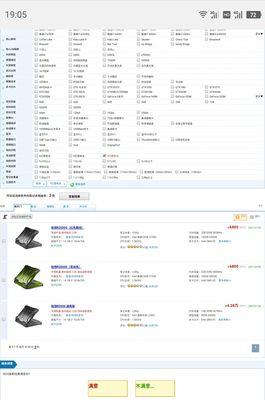
调整电源计划
按照以下步骤调整电源计划以优化电池使用:
1.进入“控制面板”=>“电源选项”。
2.选择“高性能”、“平衡”或“节能”等电源计划,根据需要选择最适合您的使用场景。
高性能:适合需要高性能处理的应用,但会增加耗电。
平衡:适用于日常办公和上网,平衡性能与电池续航。
节能:适用于长时间不使用高性能需求的用户,减少耗电。
3.点击“更改计划设置”进行详细调整,如屏幕亮度自动调节、关闭显示器时间、睡眠时间等,以合理利用电池资源。
禁用不必要的程序和设备
许多后台运行的程序和设备也会消耗电量。根据以下步骤进行优化:
1.打开“任务管理器”,查看后台运行的程序,关闭不必要的软件。
2.在设备管理器中,禁用不常用的硬件,如无线网络适配器、蓝牙等,因为它们会持续消耗电池。
维护电池健康
为了保持电池的持久可用性,用户应当遵循以下建议:
1.避免长时间让电池处于满电或完全没电状态,应保持在20%-80%的范围内。
2.不要经常让电池完全充放电,避免深度放电,这会缩短电池寿命。
3.定期更新操作系统和驱动程序,以确保软件优化和电池管理的有效性。
采取节能措施
除此之外,还可以采取一些节能措施来降低耗电:
1.降低屏幕亮度,可直接调整键盘上的快捷键。
2.关闭不必要的电源指示灯和LED指示灯,例如键盘背光等功能。
3.使用节能模式的浏览器插件,减少资源消耗。
4.使用节能的文档阅读软件,减少CPU和内存的负载。
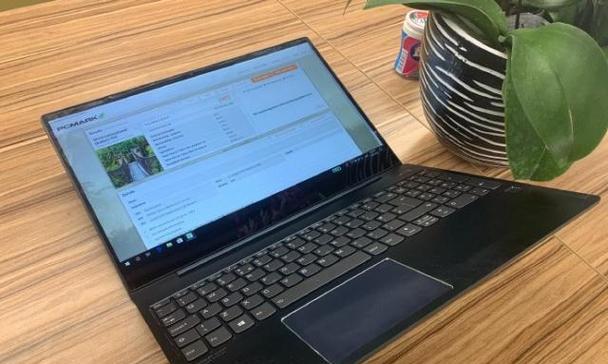
查看和优化联想笔记本的耗电情况对于提升使用体验和延长电池寿命都是十分重要的。通过上述方法,用户可以监控笔记本的电池使用状况,并通过一系列设置和习惯调整,有效延长电池的续航时间。记住,良好的电池管理习惯不仅能延长电池的使用寿命,还能避免潜在的硬件损害,确保您的笔记本电脑始终处于最佳工作状态。
版权声明:本文内容由互联网用户自发贡献,该文观点仅代表作者本人。本站仅提供信息存储空间服务,不拥有所有权,不承担相关法律责任。如发现本站有涉嫌抄袭侵权/违法违规的内容, 请发送邮件至 3561739510@qq.com 举报,一经查实,本站将立刻删除。